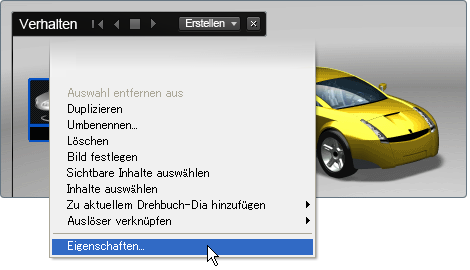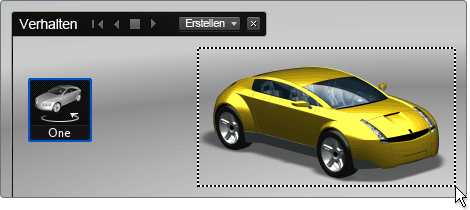Nachdem Sie die Drehscheibenanimation eingerichtet und abgespielt haben, müssen Sie ggf. den Drehpunkt so ändern, dass die
zugewiesenen Objekte näher oder weiter entfernt rotieren. Beispiel:
- Wenn sich der Drehpunkt in der Mitte der zugewiesenen Objekte befindet, verhält sich die Drehscheibenanimation wie eine herkömmliche
Ausstellungsraumanimation.
- Je weiter der Drehpunkt von den zugeordneten Objekten entfernt ist, desto größer ist die Entfernung, die die Objekte um die
Szene zurücklegen.
Standardmäßig befindet sich der Drehpunkt am Ursprung der Umgebung.
Ändern der Drehpunktposition
- Drücken Sie B, um die Benutzeroberfläche Verhalten anzuzeigen.
- Klicken Sie mit der rechten Maustaste über dem Drehscheibensymbol, halten Sie sie gedrückt, und wählen Sie aus dem Menü.
Der Drehpunkt wird angezeigt, wenn das Fenster Eigenschaften Drehscheibe geöffnet ist:
- Verschieben Sie den Drehpunkt durch Ziehen der grünen oder roten Griffe auf dem Boden.
- Klicken Sie auf die Schaltfläche , um die zugewiesenen Objekte über dem Drehpunkt zu zentrieren.
Klicken Sie alternativ auf die Schaltfläche , um den Drehpunkt auf den Mittelpunkt der Objekte zu verschieben.
- Geben Sie für absolute Werte in die Felder X und Y (sowie Z bei Drehung um die horizontale Achse) ein, um den Drehpunkt präzise zu positionieren,
oder passen Sie die automatische bzw. interaktive Positionierung an.
Hinzufügen weiterer Objekte zur Drehscheibe
- Wählen Sie die hinzuzufügenden Objekte.
- Klicken Sie in der Benutzeroberfläche Verhalten mit der rechten Maustaste auf das Drehscheibensymbol, halten Sie sie gedrückt,
und wählen Sie im Menü aus.
(Klicken Sie alternativ im Fenster Eigenschaften Drehscheibe auf die Schaltfläche , und aktivieren Sie die Menüauswahl .)Die ausgewählten Objekte werden in die Drehscheibenanimation eingeschlossen.
Entfernen ausgewählter Objekte aus der Drehscheibenanimation
- Wählen Sie die zu entfernenden Objekte.
- Wählen Sie in der Benutzeroberfläche Verhalten die Drehscheibe aus, klicken Sie mit der rechten Maustaste auf sie, halten
Sie die Maustaste gedrückt, und wählen Sie .
(Klicken Sie alternativ im Fenster Eigenschaften Drehscheibe auf die Schaltfläche , und aktivieren Sie die Menüauswahl .) Die ausgewählten Objekte werden aus den mit der Drehscheibenanimation verknüpften Objekten entfernt und drehen sich beim
Abspielen der Animation nicht mehr.
Entfernen aller Objekte aus der Drehscheibe
- Wählen Sie in der Benutzeroberfläche Verhalten die Drehscheibe aus, klicken Sie mit der rechten Maustaste auf das Verhaltenssymbol,
und wählen Sie aus.
Alle Objekte, die mit der Drehscheibenanimation verbunden sind, werden ausgewählt.
- Wählen Sie im Kontextmenü der Drehscheibe .
Alle Objekte werden aus der Drehscheibenanimation entfernt.